电脑锁屏时间怎么调长 怎样设置电脑锁屏时间
更新时间:2024-03-04 09:00:33作者:bianji
电脑锁屏时间太短了?不知道屏幕自动锁屏时间怎么调长?当我们在运行win10系统的过程中,难免会遇到一段时间没有操作的情况下电脑就会自动进入到锁屏界面,但是有时候锁屏时间太短了,很烦,下面小编就给大家带来了电脑锁屏时间怎么调长的方法,台式、笔记本还有大家用的联想都支持的。

工具/原料
系统版本:windows10系统
品牌型号:戴尔电脑
电脑锁屏时间怎么调长
1、打开电脑
打开电脑,在桌面空白处按鼠标右键,会跳出小窗口,找到最后一栏“个性化”;
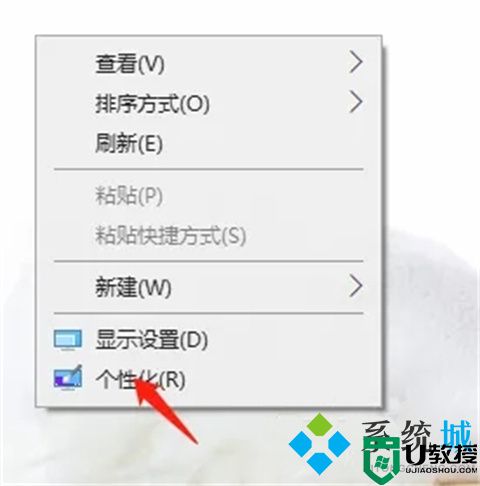
2、进入个性化
点击进入个性化页面,找到菜单栏的“锁屏界面”;
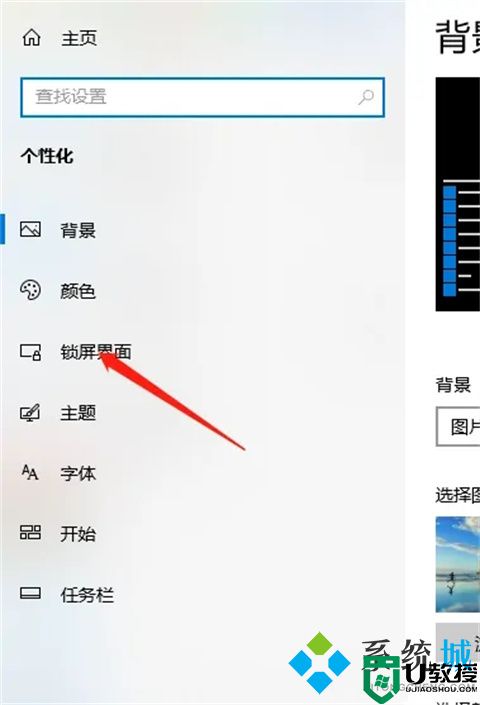
3、进入锁屏界面
点击进入锁屏界面,右边会出现设置界面,找到最下面的“屏幕超时设置”;
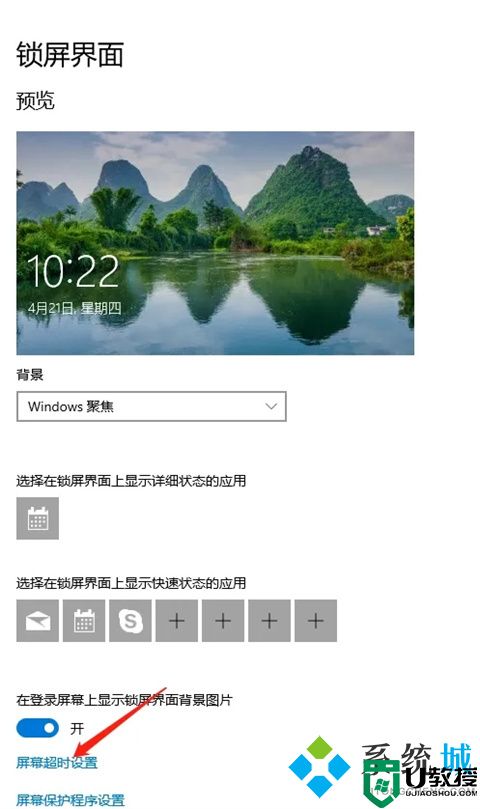
4、设置锁屏时间
点击进入屏幕超时设置,会弹出时间设置按钮,点击选择好需要设置的时长即可。
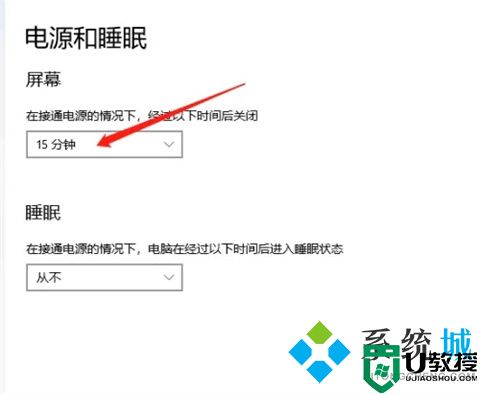
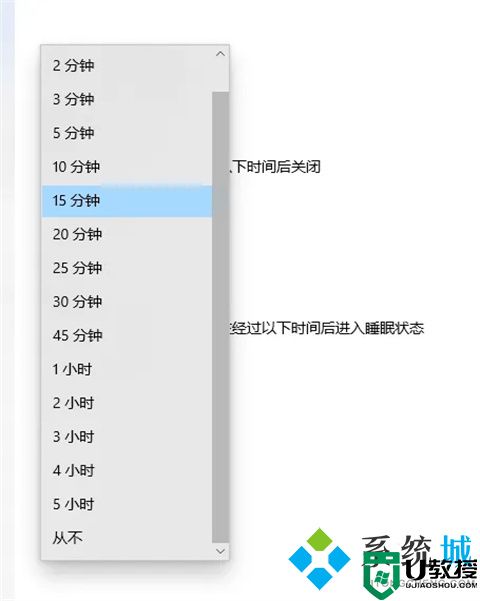
总结:
1、打开电脑
2、进入个性化
3、进入锁屏界面
4、设置锁屏时间
以上的全部内容就是系统城给大家提供的电脑锁屏时间怎么调长的具体操作方法介绍啦~希望对大家有帮助,还有更多相关内容敬请关注本站,系统城感谢您的阅读!
电脑锁屏时间怎么调长 怎样设置电脑锁屏时间相关教程
- 电脑屏幕锁屏怎么设置时间 如何更改电脑屏幕锁屏时间
- 电脑如何设置锁屏时间 锁屏时间设置在哪里
- win10锁屏时间怎么设置 win10更改锁屏时间的方法
- win10锁屏时间怎么设置 win10更改锁屏时间的方法
- 电脑屏幕自动锁屏怎么设置 如何设置电脑锁屏时间
- 电脑锁屏设置在哪 电脑怎么设置屏保锁屏时间
- 怎么设置电脑几分钟自动锁屏 电脑设置锁屏时间在哪里
- win7锁屏时间怎么设置 win7怎么设置电脑几分钟自动锁屏
- win11锁屏时间怎么设置 win11设置锁屏时间的方法介绍
- 电脑锁屏时间太短如何改长点 修改电脑锁屏时间的方法
- 5.6.3737 官方版
- 5.6.3737 官方版
- Win7安装声卡驱动还是没有声音怎么办 Win7声卡驱动怎么卸载重装
- Win7如何取消非活动时以透明状态显示语言栏 Win7取消透明状态方法
- Windows11怎么下载安装PowerToys Windows11安装PowerToys方法教程
- 如何用腾讯电脑管家进行指定位置杀毒图解

